Hvis du opplever en situasjon der Windows 10 ikke gir gode resultater etter installasjon av en Windows 10-oppdatering, for eksempel at systemet fryser ved oppstart, reagerer ikke applikasjonen på klikkene dine.og sjekk oppgavebehandlingen,Du kan oppleve at systemstasjonen kjører 100, noe som bremser operativsystemet.
Mange brukere rapporterer at dette problemet påvirker både harddisker (HDDer) og solid state-stasjoner (SSDer).
Føre tilWindows 10vises100 disker brukttvilsomulike problemer.Det starter med ødelagte systemfiler, feilaktige Windows-oppdateringer, blokkering av Windows-tjenester som kjører, sikkerhetsprogramvare (antivirus), tredjepartsapplikasjoner eller diskstasjonsfeil, etc.
Uansett problemet her, kan du sette5 effektive løsninger å bruke"I Windows 10, 8.1 og 7reparere100 diskbruksproblemer".
Hvordan fikse 10 diskbruk i Windows 100
For det første, deaktiver alltid tredjeparts antivirus-/anti-malware-programmer først, da disse kan ha tilgang til disken hele tiden.
Hvis du merker at dette er forårsaket av en vanlig kombinasjon av Skype og Google Chrome.Lignende problemer med andre programmer kan også forårsake 100 diskbruk.Slik løser du dette problemet:
Google Chrome:
I Google Chrome går du til Innstillinger > Vis avanserte innstillinger... " > Personvern > Forhåndshent ressurser for å laste inn sider raskere og fjerne merket for det.
Skype
Sørg for at du har avsluttet Skype og at den ikke kjører på oppgavelinjen (hvis den kjører på oppgavelinjen, avslutt den).Åpne Windows Utforsker og åpne følgende mapper:
- Navigere til C:\Program Files (x86)SkypePhone,Høyreklikk Skype.exe fil, og velg deretter Egenskaper.
- I neste trinn velger du kategorien Sikkerhet og klikker på Rediger.
- Fra listen "Gruppe eller brukernavn", velg "Alle applikasjonspakker" og merk av for "Skriv"-alternativet til "Tillat" for å tillate Skype Skriv til disk.
- Etter det, trykk OK.
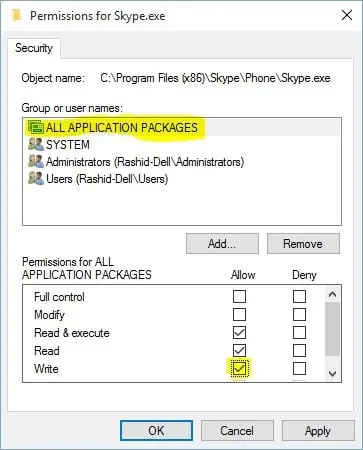
Slett alle midlertidige Windows-filer
I følge noen forslag fra brukere på Microsoft-forumene, vil rydde opp i alle midlertidige Windows-filer bidra til å løse 10 diskbruksproblemer i Windows 100.
- For å gjøre dette, trykk Windows + R, skriv inn:tempOg trykk Enter.
- Deretter velger du alle filene i midlertidig mappe og sletter dem.
- Start Windows-datamaskinen på nytt.
- Det er det!
Utfør en ren oppstart
En ren oppstart laster i utgangspunktet Windows med de nyeste driverne og oppstartsprogrammene.En ren oppstart vil hjelpe deg med å finne ut om problemet er forårsaket av Windows selv eller av et tredjepartsprogram installert på Windows.
- Gå til søkeboksen > skriv inn msconfig.
- å velge Systemkonfigurasjon> Gå til服務 Tab.
- velge" Skjul alle Microsoft-tjenester ">" Deaktivere alle".
- Gå til starte opp fanen> Åpne Oppgavebehandling > deaktivert i løper deralt unødvendigservice.
- Start datamaskinen på nytt og sjekk om du ikke har 100 diskbruk.
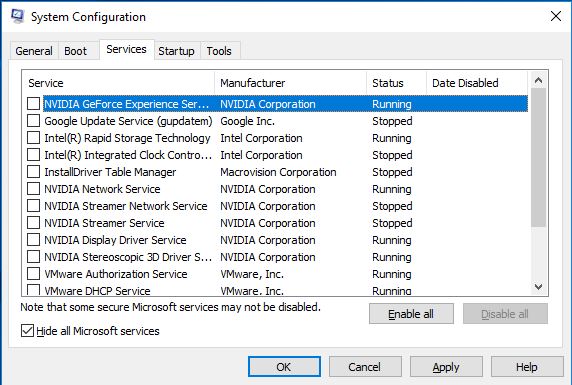
Hvis du finner ut at alt fungerer bra med en ren oppstart, aktiver sakte hvert oppstartsprogram en etter en til du identifiserer programmet som forårsaker nedgangen.Du kan deretter avinstallere eller deaktivere den.
Se etter Windows-tjenester som ikke svarer
Ifølge mange Windows-eksperter er det en feil i Microsoft Windows 10-operativsystemet som forårsaker en slagssøkesløyfe.Dette problemet vil føre til økt belastning på den fysiske systemstasjonen.
- Deaktiver Windows Search midlertidig i Windows Services.
- Trykk Windows + R, skrivservices.msc,Klikk deretter OK.
- Rull ned og se etter en tjeneste som heter Windows Search.
- Dobbeltklikk for å åpne egenskapene.
- Endre den deaktiverte oppstartstypen og stopp tjenesten.
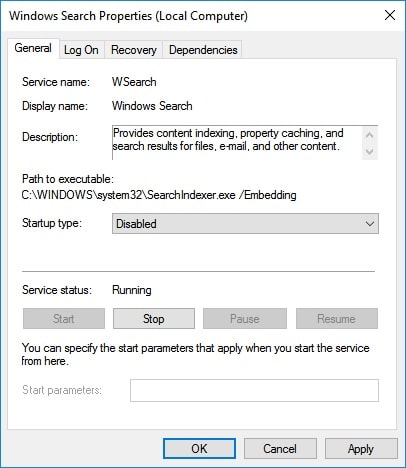
igjen, noen gangerWindowsav SuperFetch Tjenester, BIT ogWindows Update Service(Stuck Checking for Updates) ble identifisert som en potensiell årsak til dette 10 % diskbruksproblemet i Windows 100.sendeutføre medstopp vindueridentiskstegDeaktiver disse tjenestene midlertidigSøk etter tjenester.
Når disse tjenestene er slått av, bør diskytelsen forbedres betraktelig.Diskbruksproblemer i Windows 10 100 skal være borte.Ellers går du til neste metode.
Tilbakestill virtuelt minne i Windows 10
Som standard bruker virtuelt minne HDD-disken som RAM.Når datamaskinen går tom for minne, bruker den systemstasjonen til å lagre filer midlertidig og bytter disse filene tilbake ved behov.Så selv om ytelsen kan være annerledes, kan den fortsatt betraktes som fysisk minne.
men hvis Noe gikk galt med pagefile.sys, kan det føre til 10 diskbruksproblemer på din Windows 100-datamaskin.Det er derfor du må tilbakestille/rekonfigurere de virtuelle minneinnstillingene for å sikre at alt fungerer.
- For å gjøre dette, trykk Windows + R, skriv sysdm.cpl og klikk OK.
- Her i Systemegenskaper, gå til " avansert" Tab og klikk "sett opp".
- Gå igjen i et nytt vindu til " avansert" Tab, daI delen "Virtuelt minne".velge" Endring… ".
- Velg kategorien Avansert og klikk på Endre-knappen.
- Sørg for at boksen som heter "Administrer personsøkingsfilstørrelse automatisk for alle stasjoner" er merket.
Merk: For å bekrefte om virtuelt minne er årsaken til diskbruksproblemer i Windows 10 100, kan du fjerne merket for avmerkingsboksen ovenfor, velge "Ingen sidefil" og trykke OK.Etter det, start datamaskinen på nytt for å se resultatene.
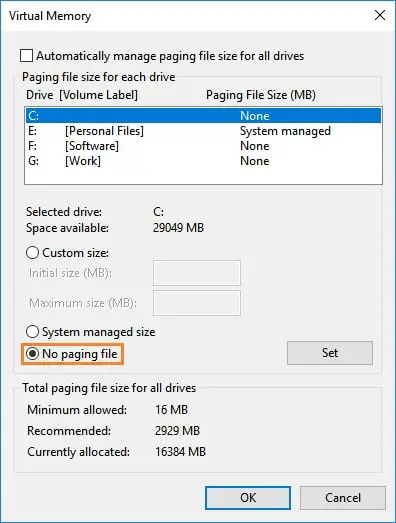
Kjør kommandoen sjekk disk for å finne diskstasjonsfeil
Noen ganger kan selve diskstasjonen forårsake 100% diskbruksproblemer på grunn av diskfeil, dårlige sektorer, etc.Kjør CHKDSK-kommandoen med Extra-parameteren for å tvinge chkdk-kommandoen til å sjekke og fikse diskstasjonsfeil.For å gjøre dette, start en ledetekst med administrative rettigheter.
Ved ledeteksten skriver du inn:chkdsk /f /r Og trykk Enter.og trykk "Y" når du blir bedt om å bekrefte for å planlegge at chkdsk skal kjøre ved neste omstart.
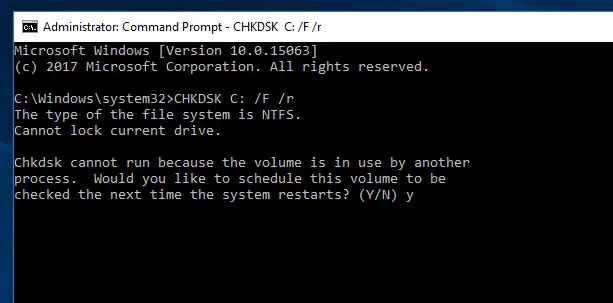
Merk:HerchkdskKommandoen står for Se etter diskfeil.Cer stasjonsbokstaven til Windows-installasjonsstedet." /f " parameter forteller CHKDSK å fikse eventuelle feil som er funnet;" / r " ber den finne dårlige sektorer på stasjonen og gjenopprette lesbar informasjon
Lagre det nåværende arbeidet ditt og start vinduet på nytt for å la chdsk-kommandoen sjekke og fikse diskstasjonsfeil.Vent til 100 % fullføring av skanneprosessen etter at du har startet vinduet på nytt, og sjekk om dette løser problemet.Alternativt kan du kjøre System File Checker-verktøyet for å skanne og gjenopprette manglende korrupte systemfiler.
Bruk en strømplan med høy ytelse
For å endre til bruk med høy ytelseWindows + XOg velg Andre strøminnstillingerÅpne Power & Sleep-skjermen .velge" høy ytelse",Deretter Klikk "OK".Hvis dette ikke er et alternativ, må du Lag en strømplanOg velg høy ytelse.Gi planen et navn, juster eventuelle personlige innstillinger du vil ha (som skjermens lysstyrke), og velg den som strømplanen du vil bruke.
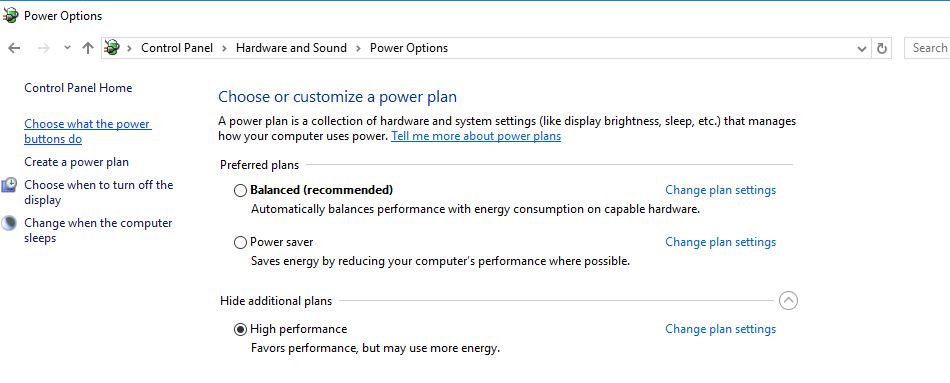
Hjalp noen av disse løsningene med "10 % diskbruksproblem i Windows 8.1, 7 og 100"?Fortell oss hvilket alternativ som fungerte for deg, les også
- TiWorker.exe Windows Module Installer Worker Høy diskbruk
- Løs problemer med svchost høy CPU-bruk og 10 % diskbruk på Windows 100
- Fiks Windows 10 System_service_exception BSOD (7 Working Solutions)

![解決Windows 10、8.1和7中100磁盤使用問題[5條提示]](https://oktechmasters.org/wp-content/uploads/2021/01/2447-100-Disk-Usage-Windows-10-846x530.jpg)
![[Fiks] Microsoft Store kan ikke laste ned apper og spill](https://oktechmasters.org/wp-content/uploads/2022/03/30606-Fix-Cant-Download-from-Microsoft-Store.jpg)
![[Fiks] Microsoft Store kan ikke laste ned og installere apper](https://oktechmasters.org/wp-content/uploads/2022/03/30555-Fix-Microsoft-Store-Not-Installing-Apps.jpg)

